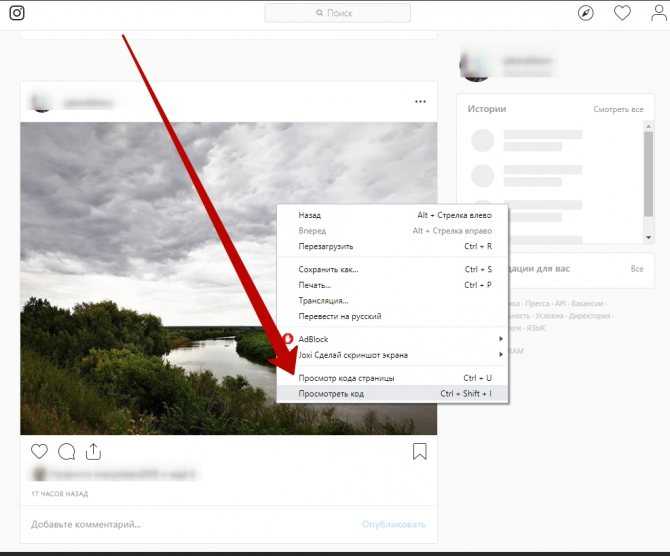Инструкция, как редактировать пост в Инстаграме с компьютера
Автор Екатерина Муракаева На чтение 6 мин. Опубликовано
Не всегда есть возможность использовать социальную сеть Instagram на смартфоне, особенно если одновременно приходится работать с несколькими аккаунтами. Многие люди предпочитают просматривать публикации через веб-версию сервиса, а также общаться в Direct. Но как редактировать пост в Инстаграме с компьютера, если была допущена существенная ошибка в описании? На самом деле сделать это не так сложно, как может показаться изначально. О каждом доступном способе мы подробно расскажем далее!
Содержание
- Как залогиниться в Инстаграм с ПК
- Инструкция, как опубликовать фото или Сториз с ПК
- Доступно ли редактирование уже опубликованных записей с компьютера
- Что можно отредактировать в Инстаграм с ПК
- Как удалить пост в Инстаграм с ПК
Как залогиниться в Инстаграм с ПК
Изначально для получения доступа ко всем публикациям требуется выполнить авторизацию в своем аккаунте. Для этого в специальное окошко достаточно ввести номер телефона или адрес электронной почты, а также пароль. Еще присутствует возможность войти через Facebook, если до этого момента вы привязали свой профиль к странице в другой социальной сети.
Для этого в специальное окошко достаточно ввести номер телефона или адрес электронной почты, а также пароль. Еще присутствует возможность войти через Facebook, если до этого момента вы привязали свой профиль к странице в другой социальной сети.
А если вы случайно забыли пароль, то его с легкостью можно восстановить. Для этого вводим логин аккаунта, а затем выбираем удобный способ сброса кода доступа. Например, на почту может прийти сообщение со ссылкой, перейдя по которой вам предложат заново придумать пароль.
В общем, авторизоваться в своем профиле ничуть не сложнее, чем просто загрузить новую историю.
Инструкция, как опубликовать фото или Сториз с ПК
Как вы знаете, через веб-версию социальной сети невозможно добавлять новые публикации в аккаунт, если только речь не идет о видео продолжительностью более одной минуты. Во всех остальных случаях вам нужно использовать официальную программу для Windows 10 или эмулятор смартфона. Какой вариант выбрать – решать вам, но второй метод гораздо удобнее.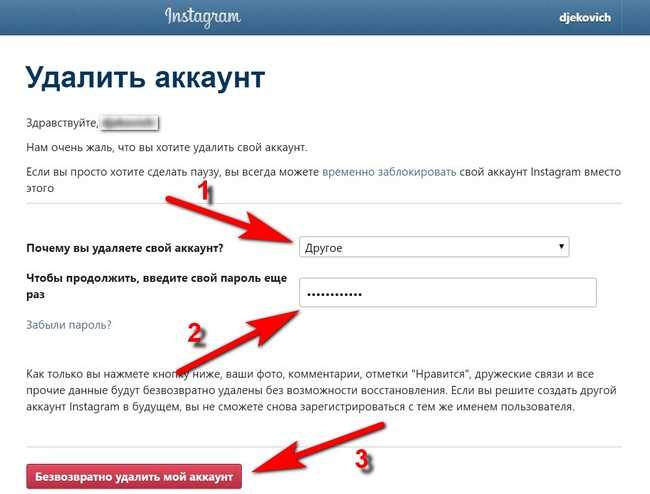
Во-первых, вы получите возможность записывать истории, что не позволяет делать официальное приложение для компьютера. А во-вторых, весь интерфейс будет вам знаком, потому что ранее вы точно пользовались программой Instagram на смартфоне. В качестве хорошего эмулятора мы рекомендуем использовать BlueStacks.
Перейти в Bluestacks
Вам нужно перейти на официальную веб-страницу сервиса и нажать на кнопку «Скачать» или «Download». После чего запускаем EXE-файл и проводим стандартную установку программы. Вам не потребуется выполнять сложных действий, достаточно всего лишь предоставлять разрешения и выбирать «Далее». Когда всё готово, открываем эмулятор и входим в аккаунт Google.
Затем из виртуального Play Маркета скачиваем Instagram и выполняем авторизацию в своем профиле. А для загрузки изображения нажимаем по значку плюса в нижней панели, выбираем картинку и отмечаем «Опубликовать». Что касается историй, то порядок действий стандартный – кликаем по иконке фотоаппарата на главной странице социальной сети.
Доступно ли редактирование уже опубликованных записей с компьютера
Если вы интересуетесь, как изменить пост в Инстаграме с компьютера, то должны понимать, что через веб-версию сервиса сделать это не представляется возможным. Вам нужно использовать либо эмулятор, либо официальную программу Instagram для ПК. Во втором случае для загрузки софта принято открывать магазин Microsoft Store. А уже после на странице с приложением кликаем «Получить», так как ПО распространяется абсолютно бесплатно.
Что можно отредактировать в Инстаграм с ПК
А что же можно отредактировать в посте с компьютера? Во-первых, есть возможность править описание и всячески изменять написанный ранее текст. Например, вы можете удалить лишние хэштеги или добавить новые ключевые слова. Во-вторых, получится отметить людей, которые изображены на фотографии или как-то связаны с её созданием. И в-третьих, вы без проблем сможете указать место, где был сделан снимок.
Как вы поняли, заменить картинку в посте никак не получится. Это даже невозможно сделать со смартфона, что уже говорить о веб-версии сервиса на компьютере. Чтобы полностью избавиться от загруженного снимка, придется удалить публикацию. Делается это довольно-таки легко: нажимаем по трем точкам в углу экрана и в появившемся списке отмечаем вариант «Удалить». А в конце подтверждаем свое намерение.
Это даже невозможно сделать со смартфона, что уже говорить о веб-версии сервиса на компьютере. Чтобы полностью избавиться от загруженного снимка, придется удалить публикацию. Делается это довольно-таки легко: нажимаем по трем точкам в углу экрана и в появившемся списке отмечаем вариант «Удалить». А в конце подтверждаем свое намерение.
Кстати, для комплексного продвижения профиля советуем использовать онлайн-сервис Zengram. Нужны живые подписчики, появление публикаций в рекомендациях, хороший охват? Тогда эта платформа вам в помощь!
Как удалить пост в Инстаграм с ПК
Как ни странно, но через веб-версию социальной сети даже не представляется возможным удалить нежелательную публикацию. Мы можем всего лишь просматривать загруженные фотографии, но никак не взаимодействовать с ними. Однако есть одна хитрость, связанная с изменением размера страницы.
Об этом способе подробно рассказывается в инструкции:
- Открываем официальный сайт Instagram и выполняем авторизацию в своем аккаунте.

- Кликаем правой кнопкой мыши в любом месте страницы, а после в появившемся окне выбираем «Исследовать элемент». Перед этим желательно полностью открыть нужный пост.
- Выбираем формат отображения, который позволяет загрузить страницу в мобильной версии. Для этого нажимаем по соответствующему значку, а затем в списке указываем любое устройство (iPhone X, Pixel 2 или что-то другое).
- Перезагружаем страницу, нажав на клавишу F5.
- Кликаем по трем точкам в углу публикации, а далее в появившемся окошке выбираем «Удалить». И в конце подтверждаем полное уничтожение фотографии.
Кстати, если нужно временно избавиться от поста, то лучше перенести его в архив.
Итак, теперь вам известно, как редактировать пост в Инстаграме с компьютера. Лучше всего установить специальный эмулятор, который позволяет управлять виртуальным смартфоном при помощи клавиатуры и мыши!
Почему отсутствует кнопка «Редактировать»?
Скорее всего, произошел какой-то сбой, который повлиял на отображение контента. А если вы пытаетесь найти подобную кнопку в веб-версии сервиса, то она отсутствует там по умолчанию. Напоминаем, что изменить публикацию можно только через эмулятор или официальную программу.
А если вы пытаетесь найти подобную кнопку в веб-версии сервиса, то она отсутствует там по умолчанию. Напоминаем, что изменить публикацию можно только через эмулятор или официальную программу.
Что делать, если не получается удалить фотографию?
Во-первых, проверьте подключение к интернету. А во-вторых, попробуйте перезапустить приложение или браузер. А если ничего не помогло – повторите аналогичную процедуру со смартфона.
Сколько раз можно редактировать пост?
Никаких ограничений разработчики не выставляют. Вы можете изменять публикацию столько, сколько вам нужно. Но помните, что заменить исходную фотографию никак не получится.
Лиза Тинькова
коммерческий Instagram эксперт. Отвечаю на вопросы и помогаю читателям.
Задать вопрос
Как сделать пост в инстаграме с компьютера: написать и опубликовать
Делаем вашу страницу интересной и стимулируем подписчиков почаще заглядывать к вам на страницу или на сайт за покупками
Свежие публикации регулярно
Получи нашу книгу «Контент-маркетинг в социальных сетях: Как засесть в голову подписчиков и влюбить их в свой бренд».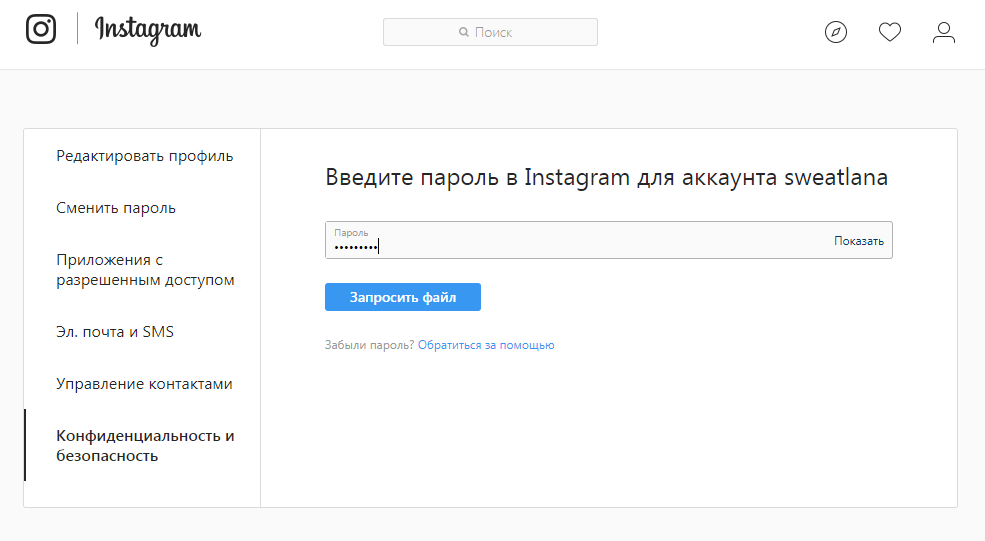
Подпишись на рассылку и получи книгу в подарок!
Инстаграм создавался как мобильное приложение, и официально выкладывать фотографии можно только с телефона. В некоторых случаях удобно только с компьютера: снимки сделаны на камере, длинный текст некомфортно набирать на маленьком экране, низкая скорость соединения с интернетом. Специальные сервисы и программы уже нашли способ, как опубликовать посты в Инстаграме через компьютер. Перед началом работы нужно знать несколько правил.
- Предупреждение
- Как сделать пост в Инстаграме с компьютера через веб-браузер
- BlueStacks
- Gramblr
- Instaposting
- Flume
- Instmsk
- Uplet
- InstaPlus.
 me
me - Официальная версия Instagram для Windows 10
- Как редактировать пост в Инстаграме с компьютера
- Как удалить пост в Инстаграме с компьютера
- Как запланировать пост в Инстаграме с компьютера
- Подводим итоги
Предупреждение
Инстаграм поощряет пользователей мобильного приложения. Попытки опубликовать фотографии с компьютера могут обернуться различными проблемами. В том числе, блокировка аккаунта за загрузку из сторонних сервисов. Большая часть из них требует личные данные для входа: пароль и логин.
Иногда нужно выполнить подтверждение через телефон. Разработчики создали сложную систему, чтобы избежать спама и автоматизированных действий: накрутки лайков, комментариев и т.д. Может потребоваться даже смена пароля.
На сайте действуют спам-фильтры для блокировки слишком активных аккаунтов.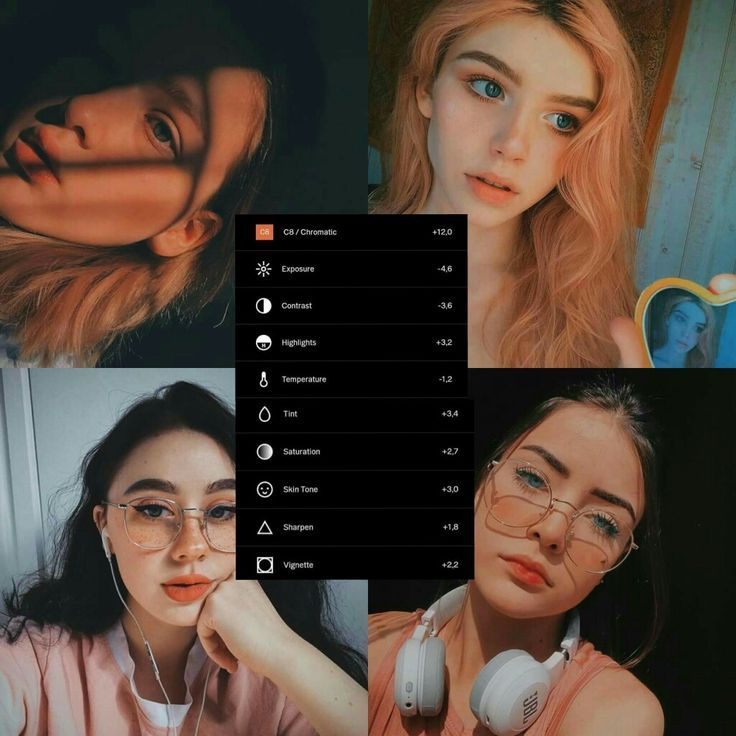 Когда число лайков, постов или комментариев превышает более 150 единиц в час, соответствующие кнопки становятся недоступными.
Когда число лайков, постов или комментариев превышает более 150 единиц в час, соответствующие кнопки становятся недоступными.
Будьте предельно осторожны с передачей персональной информации подозрительным инструментам, за ними могут скрываться мошенники. Рассмотрим, как постить в Инстаграм с компьютера и какие программы могут в этом помочь.
Как сделать пост в Инстаграме с компьютера через веб-браузер
Браузер — самый простой метод публикаций с компьютера. Все что нужно — современная версия. Рассмотрим действия на примере, Firefox.
- Войдите в аккаунт Инстаграм.
- Нажмите F12 или правой кнопкой мыши «Исследовать элемент» и внизу экрана вы увидите следующее:
- Выберите мобильный вид для просмотра сайта:
- Прокрутите страницу. Перед вами — мобильная версия, остается только добавить фотографии и оформить пост.
Преимущества загрузки через браузер:
- самый быстрый способ;
- не нужно устанавливать дополнительный софт;
- нет спам-фильтров: соцсеть считает, что пользователь сидит через телефон.

Из недостатков можно выделить отсутствие планировщика медиаконтента.
BlueStacks
BlueStacks — удобная программа, которую можно скачать с главной страницы официального сайта. Это эмулятор, который умеет полностью воссоздавать функционал Android на персональном компьютере. Весит много, может подтормаживать. Бесплатен и содержит рекламу. Первое время придется привыкнуть, как делать посты в Инстаграм в BlueStacks с компьютера.
После установки, зайдите в приложение и нажмите на шестеренку. Вам предложат зарегистрировать аккаунт Google или открыть уже существующий. Авторизируйтесь и начните искать Instagram. Установите его, нажав соответствующую кнопку, аналогично мобильному скачиванию программы. Теперь социальная сеть будет доступна в мобильной версии на экране монитора. Можно создать ярлык на рабочем столе.
Чтобы загрузить фотографию, достаточно будет перетащить ее в окно эмулятора, который выдаст список приложений для отправки. Выберите Instagram. Вам доступны все функции обработки: фильтры, обрезка. Добавьте текст, хэштеги, отметьте людей и опубликуйте первую запись с компьютера. Все действия по аналогии с мобильным приложением.
Добавьте текст, хэштеги, отметьте людей и опубликуйте первую запись с компьютера. Все действия по аналогии с мобильным приложением.
Gramblr
Еще одно решение, как написать и разместить пост в Инстаграме с компьютера — это Gramblr. При запуске он просит пароль и логин от аккаунта. Функция программы — именно загрузка фотографии и подпись к тексту. Набор фильтров ограничен стандартными, есть обрезка до квадрата. Надо добавить текст, теги и отправить запись. Инструмент также предоставляет историю выкладываемых публикаций и умеет загружать по расписанию. Важно, чтобы при постинге компьютер был включен.
Instaposting
Instaposting — бесплатный сервис, не требующий даже регистрации.
- Начните создавать пост: загрузите фотографию из проводника или перетащить ее в область программы;
- Отредактируйте изображение, если есть необходимость: фильтры, обрезка;
- Когда будете публиковать пост, сервис попросит пароль и логин от аккаунта.

Инструмент также позволяет загружать посты с видео в mp4-формате.
Flume
Flume реализован только для операционной системы Mac OS и поддерживает все инструменты Инстаграма. Однако функции добавления с компьютера доступны только в Pro версии после подписки. Изначально приложение было в Mac App Store. Из-за нарушения правил соцсети, его изъяли, но пользователи продолжают работать со старыми версиями этой программы.
Instmsk
Instmsk делает процедуру публикации фотографий простой и быстрой — это один из самых популярных инструментов для работы с Инстаграмом. Программа не ставит ограничений на формат изображения: доступны настройки для прямоугольных и квадратных отдельно. Разнообразие фильтров, работа с тегами, поддержка нескольких аккаунтов. После редактирования качество не теряется. Постом можно поделиться с друзьями в Одноклассники, Facebook, Вконтакте. Ресурс гибкий, не зависает и экономит трафик.
Uplet
Uplet — еще один инструмент, решающий задачу, как размещать посты в Инстаграм через компьютер.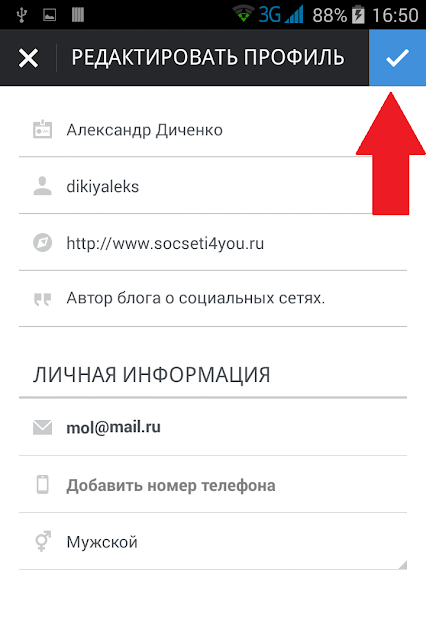 Доступен для Mac OS на платной основе. Пост делается в несколько кликов: загружается фотография, заполняется описание, хэштеги и т.д., все как в обычной версии. Не имеет широких настроек для редактирования изображений.
Доступен для Mac OS на платной основе. Пост делается в несколько кликов: загружается фотография, заполняется описание, хэштеги и т.д., все как в обычной версии. Не имеет широких настроек для редактирования изображений.
InstaPlus.me
Сервис InstaPlus.me обладает более расширенным функционалом:
- загрузка фотографий с компьютера: встроенный фоторедактор;
- планирование даты публикации;
- накрутка подписчиков.
На первые 5 дней предоставляется бесплатное использование.
Официальная версия Instagram для Windows 10
Приложение для Windows 10 позволяет пользователям снимать трансляции, отправлять сообщения в Direct и загружать Сториз.
- Откройте настольную версию Instagram.
- Нажмите на значок фотоаппарата.
- Выберите фотографии в папках.
- Разрешите доступ к микрофону и камере, если собираетесь проводить трансляцию.
Добавлять фотографии еще нельзя, но, возможно, в будущем эта функция будет реализована по многочисленным просьбам пользователей.
Как редактировать пост в Инстаграме с компьютера
Еще одна задача, которая стоит перед пользователем — как отредактировать пост в Инстаграме без мобильного приложения, с компьютера. Например, была допущена ошибка. Instaredactor поможет с решением этой задачи.
Основной функционал:
- Редактирование записей;
- Верстка текста;
- Автопостинг;
- Синхронизация через облако;
- Контент-план.
Как удалить пост в Инстаграме с компьютера
Удалить пост с мобильного приложения просто, социальная сеть предусмотрела эту возможность. Некоторое время ссылки на фотографии будут актуальны, но после обновления сервисов они исчезнут и вместе с ними вся информация: лайки, комментарии. Вот только в официальной версии на компьютер функции удаления нет. Зато можно использовать эмулятор BlueStack. Через него можно полноценно пользоваться Инстаграмом: публиковать, редактировать и удалять посты.
Как запланировать пост в Инстаграме с компьютера
Перейдем к инструментам, которые помогут не только опубликовать пост, но и запланировать его на определенное время.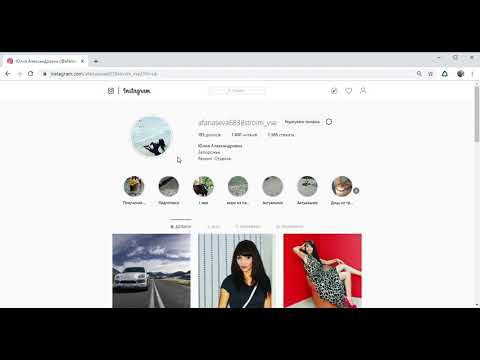
- Onlypult. Содержит фоторедактор с большим количеством настроек: фильтры, обрезание, устанавливает хэштеги и геолокацию. Встроен календарь и планнер для планирования публикаций. Кроме того, ресурс анализирует активность пользователей: лайки, комментарии. Предоставляет подписку за 12 долларов, есть пробный период.
- Smmplanner. Сервис работает с различными соцсетями. Одно из преимуществ безопасности: не хранит пароли на сервере, а использует специальные алгоритмы. Умеет накладывать водяные знаки, ищет самые популярные посты. Предлагает 50 бесплатный постов в месяц. Доступны тестовый период и подписка.
- Smmbox. Этот сервис отличает понятный интерфейс и удобная навигация. Накладывает водяные знаки на изображение. Умеет быстро планировать и размещать запись. Предлагает две недели попробовать бесплатно.
Из основных минусов — платная подписка. И как говорилось в начале, Инстаграм может потребовать подтвердить пароль, вплоть до процедуры его сброса. Все действия занимают время, нужно быть готовым.
Теперь работать в Инстаграм можно и с мобильного приложения, и с компьютера.
Подводим итоги
Мы рассмотрели 9 способов, как создать и публиковать посты в Инстаграм с компьютера, и это далеко не полный список. Будьте внимательны, передавая данные от аккаунта незнакомым сервисам: проверяйте наименование сайта, чтобы избежать взлома. О том, как защититься от фишинга, мы писали в статье «».
Как отредактировать публикацию в Instagram после публикации
Опубликовано 30 ноября 2021 г. Все категории, Брендинг
Итак, вы только что опубликовали фото или видео в Instagram, но вдруг понимаете, что что-то не так, или у вас есть идея получше для броской подписи? Вы задаетесь вопросом: «Можете ли вы редактировать фотографии в Instagram после публикации?». Есть много причин, по которым вам интересно, как редактировать пост в Instagram. Мы вас прикрыли.
В этом блоге мы расскажем вам, как редактировать свои публикации в Instagram, а также как редактировать фотографии в Instagram, чтобы они выглядели еще лучше! Знание того, как редактировать пост в Instagram, может иметь огромное значение для вашей вовлеченности, и это не так уж сложно.
Instagram — главная сила в мире социальных сетей. На сегодняшний день на платформе более миллиарда пользователей. Это много прокрутки, вовлечения и публикации в любой момент времени. Тем не менее, один из наиболее распространенных вопросов, которые обычно возникают в отношении сообщений в Instagram, касается процесса редактирования после публикации фотографии или подписи. Вот где у многих возникает некоторая путаница, например, можете ли вы добавить еще одну картинку, можете ли вы изменить текст или можете ли вы настроить фильтры.
Конечно, вы хотите показать все, что вы публикуете в Instagram. Особенно, если у вас есть многочисленные подписчики — они будут видеть все, что вы решите, что хотите видеть в своем мире социальных сетей. И да, иногда допускаются ошибки, могут появиться опечатки, или, возможно, опубликованная вами фотография выглядит не так четко, как могла бы. Не паникуйте! Вы можете вернуться туда и исправить некоторые ошибки. Ниже приведены ответы на несколько наиболее актуальных вопросов о том, как изменить публикацию в Instagram.
Как публиковать в Instagram
Прежде чем мы углубимся в то, как редактировать фотографии в Instagram после публикации, когда вы чувствуете, что их нужно немного подправить, давайте рассмотрим основы публикации в популярной социальной сети. Если вы уже не новичок, пропустите эту часть и прокрутите вниз до нашего подробного руководства о том, как изменить различные части вашего поста в Instagram.
Если вы только начинаете создавать свой новый профиль в социальной сети, вот как публиковать сообщения в Instagram из приложения:
Шаг 1. Загрузите фото в Instagram
Коснитесь значка «Плюс» в приложении Instagram и выберите снимок из библиотеки изображений. Вы также можете сделать снимок в приложении.
Шаг 2: скомпилируйте ваши изображения
Вам трудно выбрать только один из множества замечательных снимков? Используйте «Выбрать несколько» под первым выбранным изображением, чтобы выбрать больше фотографий и создать карусельную публикацию.
Шаг 3. Обрезка изображений и применение фильтров
Чтобы обрезать изображения, сведите оба пальца по экрану и при необходимости увеличьте или уменьшите масштаб фотографии. Коснитесь значка со стрелкой в правом верхнем углу экрана, чтобы перейти к самым популярным фильтрам Instagram. Прокрутите фильтры внизу и коснитесь, чтобы применить избранное. Посмотрите, какой из них подходит лучше всего, и коснитесь значка со стрелкой.
Шаг 4. Отредактируйте фотографию
Если вы хотите отредактировать изображение после применения фильтров или изучить дополнительные параметры дизайна, нажмите «Изменить» в правом нижнем углу экрана. You get the following options to experiment with:
- Adjust
- Brightness
- Contrast
- Structure
- Warmth
- Saturation
- Color
- Fade
- Highlights
- Shadows
- Vignette
- Tilt Shift
- Sharpen
Шаг 5.
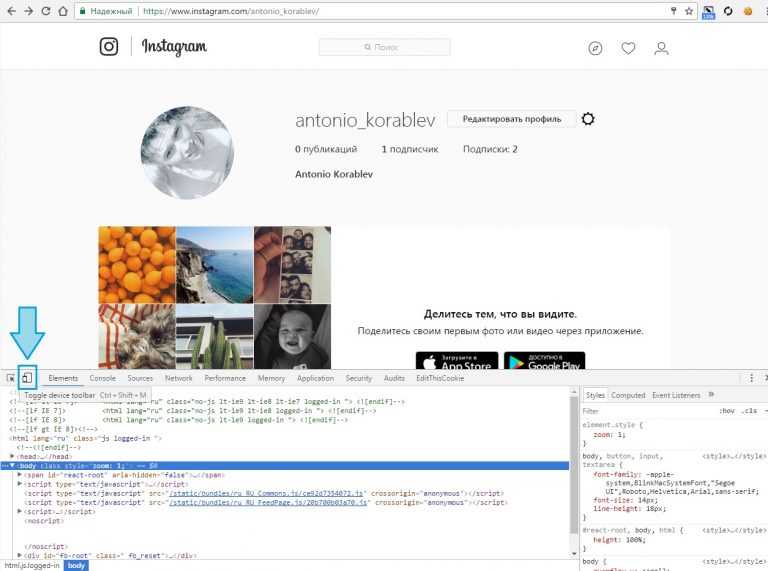 Напишите свое сообщение, отметьте друзей и добавьте свое местоположение
Напишите свое сообщение, отметьте друзей и добавьте свое местоположениеПосле внесения всех изменений коснитесь значка со стрелкой. Напишите свою подпись, отметьте друзей и добавьте свое местоположение. Если у вас есть другие платформы социальных сетей, связанные с Instagram, включите Facebook, Twitter или Tumblr, чтобы отправить свою публикацию в Instagram в эти социальные сети. Коснитесь значка галочки, чтобы опубликовать.
Как редактировать пост в Instagram
Есть две точки зрения на то, как редактировать пост в Instagram. Во-первых, да, если вы видите, что есть ошибка или если вы не полностью удовлетворены тем, как получилось фото или видео при повторном просмотре, то во что бы то ни стало продолжайте и сделайте его идеальным. Ваша учетная запись отражает вас, и поэтому вы хотите убедиться, что она действительно привлекательна и, в общем, правильна. Если это аккаунт для вашего бизнеса, он должен выглядеть профессионально.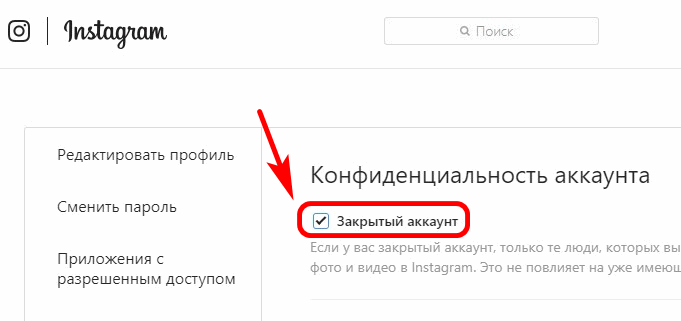
Влияет ли редактирование публикации в Instagram на охват?
Вторая школа мысли о том, как редактировать фотографии в Instagram после публикации, немного более техническая. То есть, с точки зрения ранжирования и получения доступа к данному посту, возможно, вам следует просто оставить его в покое. Любой контент, который вы публикуете, ранжируется в соответствии с уровнем вовлеченности. Допустим, за пару часов вы уже набрали более 1000 лайков. Если вы вернетесь и измените, а затем сделаете репост, это фактически сотрет ваш прогресс. Это будет похоже на сброс пресловутых часов и начало с нуля. По сути, вы потеряете доверие к первоначальным 1000 пользователям, которые ответили на ваш пост в Instagram.
Итак, редактировать или не редактировать… решать вам. Только не забудьте сначала взвесить все плюсы и минусы. В идеале, прежде чем публиковать что-либо, проверьте свое изображение и копию, дважды проверьте его и, да, даже трижды проверьте его точность и качество.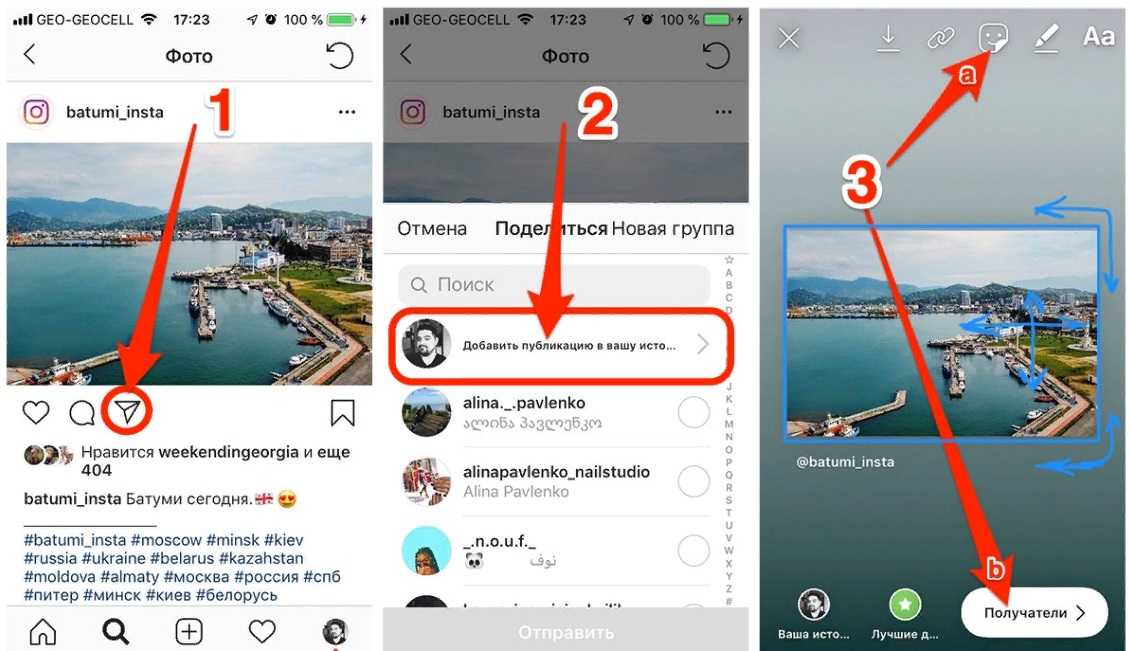 Таким образом, вам не придется беспокоиться о возврате и редактировании. Но если вы хотите узнать больше о том, как редактировать фотографии в Instagram после публикации…
Таким образом, вам не придется беспокоиться о возврате и редактировании. Но если вы хотите узнать больше о том, как редактировать фотографии в Instagram после публикации…
Как изменить подпись в Instagram после публикации
Пожалуй, самый главный вопрос, который возникает у пользователей, когда дело доходит до редактирования публикации в Instagram: могу ли я вернуться и изменить подпись после ее публикации. Обычно пользователи хотят отредактировать сообщение из-за орфографических ошибок или опечаток. Почему вы не хотите изменить, если есть ошибка?
Вы хотите, чтобы ваши последователи видели совершенство, верно? Другая причина желания подправить текст — раскаяние автора постера. Возможно, это было поздно ночью, или, может быть, ситуационная ситуация… какой бы ни была причина, вы позволили своему сердцу взять верх над головой, и теперь вы сожалеете о том, что опубликовали, настолько, что определенно хотите вернуться. и изменить его. Вот что вы делаете!
Вот что вы делаете!
Найдите публикацию в Instagram
Как только вы найдете фотографию, требующую редактирования подписи, вы коснетесь трехточечного меню в правом верхнем углу изображения. Нажмите «Изменить», чтобы вернуться в текстовое поле и поработать над редактированием.
Продолжайте исправлять свои ошибки или исправлять то, что ускользнуло от вас. Когда вы закончите, нажмите «Готово» для iOS или «Галочку» в верхнем углу для Android.
Хотите добавить пробелы?
Это распространенная жалоба многих пользователей, которые хотят отредактировать пост в Instagram. Вы написали этот блестящий и прекрасно захватывающий пост. Он красноречив и осмыслен и использует правильную комбинацию смайликов и хэштегов.
Это достойно места в Зале славы Instagram, это так хорошо! Выкладываешь его туда, и вот, получается один гигантский беспорядок, стена текста, если хотите, которую утомительно читать, потому что ей не хватает форматирования.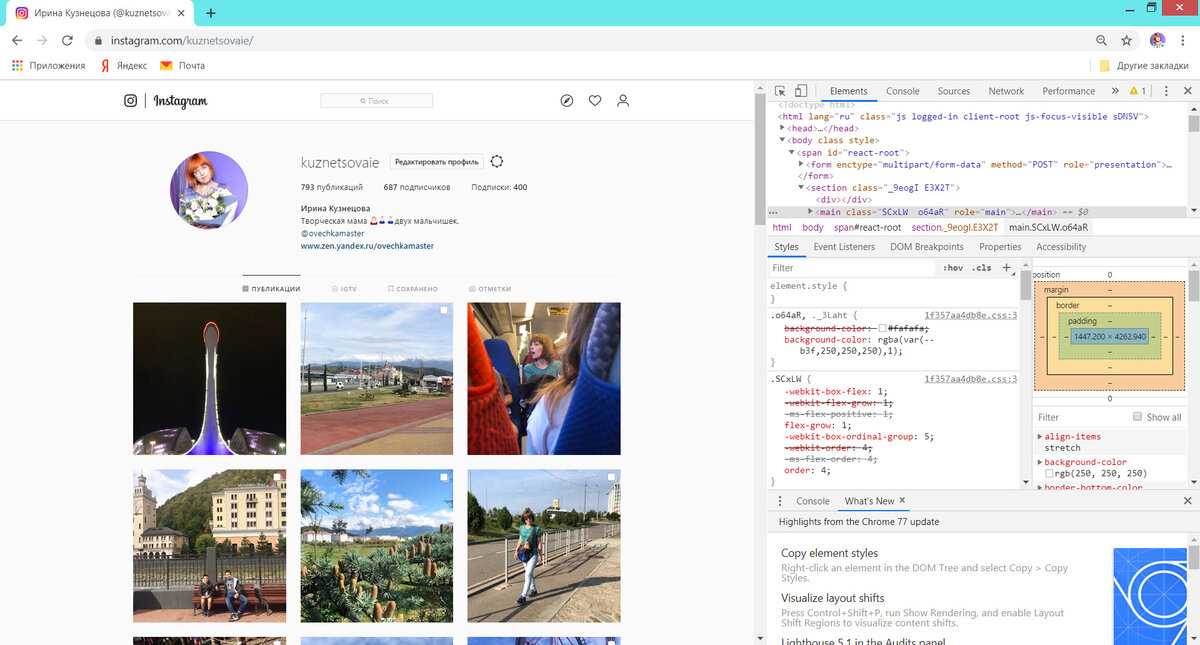 Добавление пробелов к вашим сообщениям в Insta может быть сложной задачей, но без них, особенно для более длинных сообщений, ваши слова могут выглядеть беспорядочно.
Добавление пробелов к вашим сообщениям в Insta может быть сложной задачей, но без них, особенно для более длинных сообщений, ваши слова могут выглядеть беспорядочно.
Не нажимайте пробел после точки
Это на самом деле поможет стереть любое соответствующее форматирование в вашей подписи. Вместо этого, когда вы дойдете до точки, где вам нужен разрыв строки, нажмите «Ввод». Затем вы можете ввести символ, например тире или точку. После этого символа снова нажмите «Ввод», и это позволит вам начать вводить следующий абзац с видимым разрывом строки между ними. Имейте в виду, что любой символ, который вы вводите, будет виден. Есть также несколько приложений для подписей в Instagram или генераторов пробелов, которые делают все это немного проще.
Стоит ли менять хэштеги после публикации?
Очень хороший вопрос! Хэштеги могут быть невероятно важными. Например, многие компании будут использовать ключевые хэштеги для продвижения продукта или услуги. Кроме того, хэштеги могут помочь пользователям избавиться от цифрового беспорядка.
Кроме того, хэштеги могут помочь пользователям избавиться от цифрового беспорядка.
Кроме того, для новых пользователей — частных лиц и компаний — использование стратегических хэштегов может помочь вам получить больше подписчиков быстрее, чем в противном случае. Так что, если вы сделали публикацию и все же, постфактум решили, что хотите отточить более конкретный или релевантный хэштег, затем выполните шаги по редактированию подписи, чтобы вернуться и ввести несколько дополнительных хэштегов.
Хэштеги также помогают с локализацией
Например, в маркетинге, если вы хотите настроить таргетинг на город, то использование географических хэштегов действительно может помочь привлечь внимание. Если вы работаете в обычном бизнесе, локализация становится все более важной. Добавление этих географических хэштегов помогает привлечь наиболее релевантных клиентов в вашем регионе.
Редактирование Instagram после публикации: плохие новости
Иногда качество просто не такое, как хотелось бы. Людей привлекают изображения. Привлекательные, яркие, забавные, живые и даже причудливые изображения привлекают внимание пользователей и, надеюсь, принесут вам больше подписчиков в процессе.
Людей привлекают изображения. Привлекательные, яркие, забавные, живые и даже причудливые изображения привлекают внимание пользователей и, надеюсь, принесут вам больше подписчиков в процессе.
По некоторым оценкам, на платформу загружается 40 миллионов фотографий в день. Конечно не малое количество. Вот почему вы хотите быть на высоте в том, что вы размещаете в Интернете. Это переполненное поле.
Вы применили правильный фильтр?
Возможно, это проблема, которую вы хотите исправить; фильтр, который вы выбрали, теперь вы понимаете, совершенно не подходит для того, что вы пытаетесь передать. Возможно кадрирование не на должном уровне. А так вы как-то нелестно исказили картинку. Какой бы ни была проблема с фотографией, есть плохие новости. Вы не можете вернуться и изменить изображение после его публикации.
Почему они не разрешают такое редактирование? Отчасти это связано с политикой Instagram. Учитывая, что определенные типы изображений запрещены, например откровенные изображения, есть опасения, что пользователь может загрузить приемлемое изображение, а затем вернуться и под видом редактирования заменить его чем-то, что нарушает внутреннюю политику.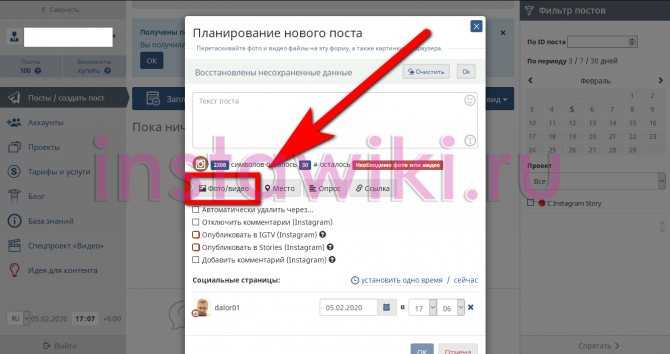 Это одна из причин, по которой редактирование фотографий запрещено.
Это одна из причин, по которой редактирование фотографий запрещено.
Как заменить фото в Instagram после публикации
Замените фото, удалив пост. То есть в настоящее время единственный верный способ редактирования любого уже размещенного изображения — это просто удалить его целиком, а затем перезагрузить с измененным изображением. И, конечно, если вы действительно недовольны конечным продуктом, то вам следует во что бы то ни стало удалить его и переделать, доведя свою фотографию до совершенства, чтобы она выглядела именно так, как вы хотите.
Опять же, это будет означать, что любое участие пользователя будет эффективно стерто. Вы начинаете с нуля, собирая лайки и комментарии. Поэтому, если конкретный пост действительно кажется относительно популярным, вы можете просто оставить его как есть, несмотря на то, как сильно вы съеживаетесь, глядя на эту несовершенную картинку.
Можно ли изменить порядок фотографий в Instagram после публикации?
К сожалению, Instagram не позволяет вам изменять порядок ваших изображений после публикации.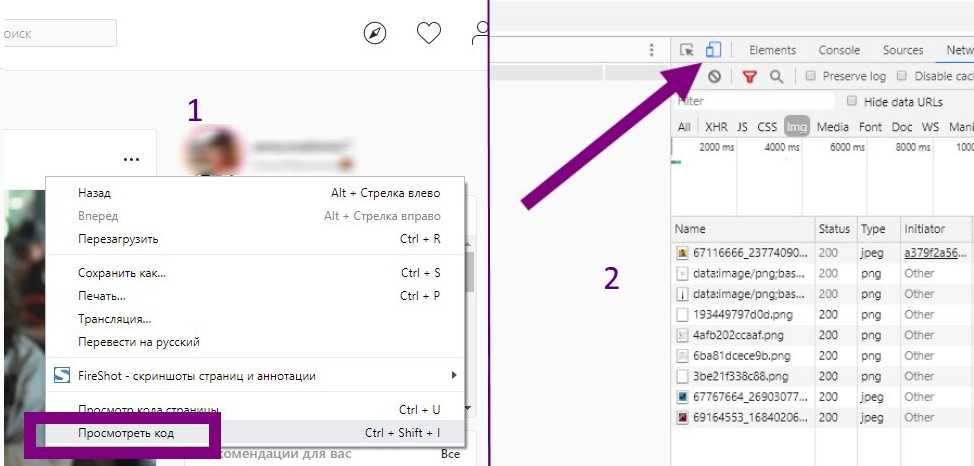 Если вы создали публикацию с несколькими изображениями и вас не устраивает порядок ваших изображений, подумайте об удалении своей публикации и начните с нуля. Хотите ли вы удалить пост, зависит от того, как долго он был опубликован.
Если вы создали публикацию с несколькими изображениями и вас не устраивает порядок ваших изображений, подумайте об удалении своей публикации и начните с нуля. Хотите ли вы удалить пост, зависит от того, как долго он был опубликован.
Если вы уже видели, как он набирает обороты благодаря лайкам и комментариям, подумайте, насколько важен для вас этот заказ. Имейте в виду, что как только ваш пост будет удален, ваше участие в нем исчезнет вместе с ним. Если ваши фотографии были опубликованы всего несколько минут, вы можете быстро удалить их и убедиться, что вы получили правильный заказ на новую.
Улучшение старого контента
Всегда полезно оглянуться на свое прошлое и подумать: «Могу ли я сделать лучше?» Если вы думаете, как отредактировать опубликованную фотографию в Instagram, добавив фильтр или рамку, сделайте это.
Или, возможно, вы просто хотите добавить текст к видео или изображению. Может оказаться полезным обновить старый контент, чтобы улучшить свой аккаунт в Instagram. Редактирование фотографий в Instagram предназначено для тех, кто просто хочет вывести свою игру в Insta на новый уровень. Есть много способов сделать это, от Photoshop до добавления текста и текстовой анимации, а также эффектов. Редактирование фотографий в Instagram — хороший выбор, чтобы выделить свой Instagram.
Редактирование фотографий в Instagram предназначено для тех, кто просто хочет вывести свою игру в Insta на новый уровень. Есть много способов сделать это, от Photoshop до добавления текста и текстовой анимации, а также эффектов. Редактирование фотографий в Instagram — хороший выбор, чтобы выделить свой Instagram.
Как редактировать видео в Instagram
Когда вы пытаетесь узнать, как редактировать публикации в Instagram, вы, вероятно, также ищете рекомендации по видео. Прежде чем мы перейдем к тому, как вы можете редактировать видео в приложении Instagram, давайте проясним, что ваши возможности редактирования после публикации видео ограничены изменением заголовка, хэштегов и добавлением местоположения. Перед публикацией убедитесь, что вы выполнили всю работу по редактированию, чтобы вам не пришлось удалять свежий контент и начинать заново.
Вот что вы можете сделать, чтобы отредактировать свое видео прямо в приложении Instagram перед его публикацией:
Шаг 1.
 Загрузите видео в Instagram
Загрузите видео в InstagramКоснитесь значка «Плюс» в приложении Instagram и выберите видео из библиотеки изображений. Вы также можете снять видео в приложении, нажав «Видео». Коснитесь значка стрелки.
Шаг 2. Выберите фильтр, обложку и обрезку видео
На следующем экране коснитесь выбранного фильтра, чтобы применить его. Если в начале или в конце видео есть часть, которую вы не хотите публиковать, нажмите «Обрезать» и переместите временную шкалу, чтобы сделать это правильно. Чтобы выбрать обложку, которую ваши подписчики увидят первой в своей ленте, коснитесь «Обложка». Коснитесь значка стрелки.
Шаг 3. Напишите сообщение, отметьте друзей и укажите свое местоположение
На экране Новое сообщение напишите подпись, отметьте друзей и укажите свое местоположение. Если у вас есть другие платформы социальных сетей, связанные с Instagram, включите Facebook, Twitter или Tumblr, чтобы отправить свою публикацию в Instagram в эти социальные сети. Коснитесь значка с галочкой, чтобы опубликовать сообщение.
Коснитесь значка с галочкой, чтобы опубликовать сообщение.
Возможности редактирования в самом приложении Instagram весьма ограничены. В Мастере дизайна вы можете выбрать из библиотеки высококачественных и редактируемых видеошаблонов для элегантной и профессионально выглядящей ленты и профиля Insta.
Добавление текста к вашему видео
Возможно, вы загрузили видео и думаете, что оно было бы более четким и легким для восприятия вашей аудиторией, если бы в нем был текст. Чтобы помочь в этом, вы можете добавить анимированный текст к видео или субтитрам.
Многие видео воспроизводятся без громкости, когда люди просматривают свои каналы. Некоторый анимированный текст или субтитры могут помочь лучше передать сообщение.
Можете ли вы добавить изображение в публикацию в Instagram?
К сожалению, единственный ответ здесь заключается в том, что вам придется удалить его, а затем повторно загрузить с добавленными изображениями. Вы потеряете всякое участие и начнете с нуля, но если вы действительно хотите добавить изображения, обязательно постарайтесь сделать это как можно быстрее после первоначальной публикации.
Вы потеряете всякое участие и начнете с нуля, но если вы действительно хотите добавить изображения, обязательно постарайтесь сделать это как можно быстрее после первоначальной публикации.
Преимущества добавления большего количества изображений
Несмотря на то, что вы можете потерять массу лайков, если вам придется все переделывать, есть некоторые преимущества в том, чтобы вернуться и добавить эти дополнительные изображения. Во-первых, если вы, например, представляете бизнес и проводите промо, использование многочисленных изображений расскажет гораздо более полную историю.
Кроме того, включение более одного изображения сводит к минимуму фактор спама, поскольку вы не публикуете фото за фото с одной и той же темой. Вместо этого вы включаете все изображения вместе в одну загрузку. Поэтому, если вы переосмыслите свою первоначальную загрузку и хотите вернуться и добавить эти другие фотографии, сделайте это. Опять же, просто сделайте это раньше, чем позже.
Лучший совет по редактированию: Докажите ВСЁ!
Посмотреть в PikwizardСамо собой разумеется, что в идеале лучший совет по редактированию — вообще не менять. Для любого канала социальных сетей, в котором вы планируете публиковать сообщения, ключом к эффективной загрузке без редактирования является тщательная проверка всего, прежде чем нажимать кнопку «Поделиться». Таким образом, вам не нужно беспокоиться о том, чтобы вернуться и что-то изменить или удалить весь пост и начать заново.
Особенно, если вы занимаетесь бизнесом или влиятельным лицом, в конце концов, это огромная часть вашей работы — привлечь внимание к бренду и сделать это максимально профессионально. Безошибочная загрузка значительно повышает доверие к вам в целом. По возможности не пытайтесь делать что-то на лету. Лучшие посты создаются в собранной манере, когда вы не торопитесь просто «выложить что-то там». Когда у вас будет время подумать о фотографии и связанных словах и убедиться, что вы можете ими гордиться, ваши посты должны заметно улучшиться. Выберите идеальное время для создания подписи и загрузки, чтобы никуда не торопиться.
Выберите идеальное время для создания подписи и загрузки, чтобы никуда не торопиться.
Прочитайте подпись вслух
Это может показаться немного забавным, но вы будете удивлены тем, насколько чтение слов, которые вы набираете вслух, может помочь обнаружить ошибки. При чтении чего-либо вслух то, как это звучит для уха, может сильно отличаться от того, как это сканируют глаза. Вы вынуждены немного замедлиться и при этом, вероятно, поймаете ошибки или другие ошибки, которые вы могли пропустить при сканировании.
Иметь корректора
По этому признаку вы можете заручиться помощью друга или коллеги. Вторая пара глаз никогда не повредит. В частности, если это для бизнеса или важно для вас, разрешить кому-то еще посмотреть — это разумный шаг. Опять же, эта вторая пара глаз может легко заметить опечатку, которую вы упустили из виду.
Дважды проверьте эти изображения
Немного поэкспериментируйте со своими фотографиями — не спешите выкладывать их. Посмотрите на них, используя разные фильтры. Обрезка более одного раза. Попросите кого-нибудь взглянуть на рассматриваемые фотографии и узнать их мнение. Главное не торопиться только ради публикации.
Посмотрите на них, используя разные фильтры. Обрезка более одного раза. Попросите кого-нибудь взглянуть на рассматриваемые фотографии и узнать их мнение. Главное не торопиться только ради публикации.
Ваши загрузки в Instagram многое говорят о вас — в некотором смысле вы можете сказать, что они — это вы. В таком случае вы не хотите, чтобы изображения и слова, которые вы размещаете в мире социальных сетей, были полны ошибок и несоответствий. Выделите необходимое время заранее, чтобы вычитать и внимательно просмотреть подпись, это поможет сократить количество правок или переделок, которые вы предпринимаете. В наши дни существует множество сторонних программ, которые люди используют для редактирования фотографий и видео, которые они публикуют в Instagram. Adobe Lightroom — одно из таких популярных приложений, которое предоставляет пользователям множество возможностей редактирования. Чтобы сэкономить время на редактировании, вы также можете скачать предустановки Lightroom Instagram, чтобы быстро применять эффекты к изображениям и загружать их.
Наличие друга или коллеги вдвойне помогает свести к минимуму вероятность того, что вам придется вернуться и отредактировать этот пост в Instagram. Чем тщательнее вы будете в этом деле, тем лучше для вас будет! Таким образом, вам может не понадобиться знать, как редактировать пост в Instagram после того, как вы его опубликовали.
Чтобы узнать больше о социальных сетях, включая Instagram, прочитайте нашу электронную книгу «Креативные идеи для увеличения продаж».
instagramсоветы по маркетингумаркетинг в социальных сетях
Как стать влиятельным лицом | Пошаговое руководство
Понимание маркетинговой воронки | 12 способов привлечь клиентов
3 простых способа!
Содержимое
Платформы социальных сетей доступны на многих устройствах. Вы можете получить к ним доступ в любом месте и в любое время с мобильных телефонов. В настоящее время широко распространено использование этих платформ на смартфонах.
В настоящее время широко распространено использование этих платформ на смартфонах.
Кроме того, социальные сети запустили различные функции, которые можно использовать только на смартфонах, настольных компьютерах или на обоих.
Сначала Instagram сосредоточился на создании своего продукта для мобильных устройств. Пользователям не разрешалось публиковать сообщения в Instagram с Mac или ПК. Instagram отказался настаивать на исключении функции публикации с рабочего стола.
Можно ли публиковать в Instagram с Mac или ПК?
пользователей Instagram могут публиковать сообщения в Instagram с Mac или ПК с октября 2021 года. По данным Techcrunch, компания может реализовать увеличение использования настольных компьютеров во время пандемии Covid-19. Затем он расширил возможности публикации в Instagram с устройств, отличных от смартфонов.
Аналогичным образом, функция редактирования стала доступной с помощью специального инструмента Creator Studio, что позволяет использовать эту функцию в Instagram с компьютеров.
Нет сомнений в том, что мобильные телефоны удобны в Интернете на платформах социальных сетей. Вы можете носить их с собой повсюду с почти бесконечным подключением к Интернету через Wi-Fi или сотовые данные.
Судя по всему, платформы социальных сетей используются больше на смартфонах , чем на компьютерах . Это не должно быть ситуация или/или. Использование десктопов не перестает быть вариантом.
Автоматизация Instagram: Автоматическая публикация в Instagram, не тратя часы!
Если вы уже работаете над созданием контента, очень важно найти инструмент для автоматической публикации в Instagram.
Блог Circleboom — Маркетинг в социальных сетях Кевин О. Франк
Способ сделать перерыв в работе
Люди, работающие за компьютерами или на рабочем месте, как правило, отдыхают от работы, просматривая каналы социальных сетей в веб-браузере компьютера.
Несмотря на то, что некоторые компании пытаются ввести ограничения на использование социальных сетей в рабочее время, многие люди проводят перерыв на работе, находясь в сети в этих социальных сетях.
Удобство клавиатуры
Благодаря своей клавиатуре компьютеры значительно упрощают использование социальных сетей. В частности, если вы хотите подготовить текст для публикации на этих платформах, его набор, редактирование и публикация будут менее утомительными.
Помимо создания текстов, поиск контента в социальных сетях с их настольной версией будет проще и быстрее, чем с мобильных устройств. Доступ к мобильным телефонам действительно прост из-за их портативности, но просмотр того, что вы хотите, также достаточно доступен на компьютерах.
Варианты оформления
Не только для профессиональных аккаунтов, но и для личных, вы можете подробно подготовить свои посты. В основном речь идет о творческом дизайне, который включает в себя поиск изображений и шаблонов, выбор загрузки, редактирование их в другой программе и т. д.
Следовательно, по определенным причинам некоторые люди предпочитают использовать социальные сети на компьютерах, а не на смартфонах.
Как публиковать сообщения в Instagram с Mac или ПК, используя собственный веб-сайт Instagram?
Поскольку Instagram — это платформа, основанная на визуальной коммуникации, на которой в основном распространяются фотографии, изображения и видео, было бы важно публиковать сообщения в Instagram с Mac или ПК.
Шаг № 1 : Перейдите на сайт Instagram, www.instagram.com/.
Шаг № 2 : Войдите в свою учетную запись в Instagram.
Шаг № 3 : Найдите и щелкните значок плюса в верхней части страницы с правой стороны.
Это тот же символ, который вы используете для публикации сообщений в приложении на смартфонах.
Шаг № 4 : Вы можете загрузить фотографии и видео в окно « Создать новую публикацию », которое появляется после нажатия на значок плюса.
Или вы можете нажать на поле « Выбрать с компьютера ». Максимальное количество файлов, которые вы можете выбрать, равно 10.
Шаг #5 : Как и на мобильных устройствах, вы можете изменить соотношение сторон изображения или видео, щелкнув символ рамки.
Вы можете нажать » Далее» для доступа к встроенным эффектам в » «Фильтры » и « Настройки », где вы можете настроить контрастность, яркость и затухание.
Шаг № 6 : Если вы хотите пройти разделы «Фильтры» и «Настройки», вы можете нажать «Далее» .
Затем вы можете написать заголовок для своего поста, добавить местоположение с помощью части « Добавить местоположение », использовать « Дополнительные настройки », чтобы предотвратить получение комментариев. Поделитесь », когда вы решите, что готовы публиковать в Instagram с Mac или ПК.
Окончательная диаграмма: Когда лучше всего публиковать сообщения в Instagram
Знание того, когда лучше всего публиковать сообщения в Instagram и других социальных сетях, в целом может оказать существенное влияние на уровень вашей вовлеченности.
Блог Circleboom — Маркетинг в социальных сетях Кевин О. Франк
Как редактировать свой контент и публиковать в Instagram с Mac или ПК с помощью Circleboom Publish?
Есть еще один инструментальный вариант, который вы можете публиковать и редактировать в Instagram с Mac или ПК. Circleboom Publish может предложить вам множество функций, облегчающих управление вашей профессиональной учетной записью Instagram в веб-браузере компьютера.
В частности, если речь идет об учетной записи Instagram вашей компании, размещение и редактирование сообщений в Instagram с настольного компьютера будет более предпочтительным, чем с мобильных устройств.
Шаг № 1 : Перейдите на веб-сайт Circleboom Publish. Если вы впервые на Circleboom, пожалуйста, продолжайте отправлять свою электронную почту и нажмите синюю кнопку « Начать» .
Если нет, нажмите « Начать/Войти» с помощью Circleboom Publish. Нажав на раздел «Публикация Circleboom», вы попадете на соответствующую страницу.
Нажав на раздел «Публикация Circleboom», вы попадете на соответствующую страницу.
Шаг № 2 : Войдите в свою учетную запись Circleboom Publish.
Вы можете ввести свой адрес электронной почты и пароль. Затем нажмите « Войти» .
Шаг № 3 : После навигации по главной панели инструментов вы можете найти раздел « Создать новую запись» на боковой панели.
Нажмите «Создать новую публикацию», чтобы перейти на страницу подготовки публикаций и управления своей учетной записью Instagram.
Шаг № 4 : Нажмите на поле под « Выберите учетную запись «.
При желании вы также можете выбрать несколько учетных записей Instagram.
Шаг № 5 : Нажмите на учетную запись Instagram, которую вы сопоставили с публикацией Circleboom.
Затем нажмите « Готово », чтобы начать создание
Шаг № 6 : Создайте публикацию в поле под Выберите учетную запись
Кроме того, вы можете воспользоваться дополнительными функциями, которые Circleboom Publish представляет. с помощью таких инструментов дизайна, как Unsplash, Giphy и Canva.
с помощью таких инструментов дизайна, как Unsplash, Giphy и Canva.
Нажмите « Дизайн на Canva» и выберите « Публикация в Instagram» . Вы можете создавать свои посты с помощью различных встроенных инструментов дизайна в Canva.
Шаг № 7 : После того, как вы создадите свой пост в Instagram, подготовив визуальную и вербальную части, вы можете решить, что делать с постом. Вы можете просто нажать на « Опубликовать » , чтобы опубликовать немедленно.
Или вы можете заранее договориться о времени публикации, нажав » Запланировать » и поместить его в очередь на потом, нажав « Добавить в мою очередь ».
Здесь вы можете получить помощь из видео-инструкции по использованию инструмента управления Instagram на Circleboom Публикация:
Как редактировать публикации в Instagram с Mac или ПК с помощью Creator Studio?
Иногда вам может понадобиться изменить некоторые функции ваших публикаций или доработать контент по вашему желанию. В это время вы можете легко редактировать публикации в Instagram с Mac или ПК.
В это время вы можете легко редактировать публикации в Instagram с Mac или ПК.
Вы можете использовать Creator Studio for Instagram — функцию, с помощью которой вы можете управлять своей учетной записью Instagram.0003
Шаг № 1 : Перейдите в Creator Studio, найдите значок Instagram вверху страницы и нажмите на него.
Шаг № 2 : Введите имя пользователя и пароль Instagram для подключения к Creator Studio.
Шаг № 3 : После подключения вашей учетной записи Instagram к Creator Studio вы можете перейти в библиотеку контента , чтобы редактировать сообщения в Instagram с Mac или ПК.
Шаг #4 : Вы можете выбрать сообщение, чтобы изменить ситуацию.
Шаг № 5 : Нажмите на раздел Редактировать в верхней части страницы.
Шаг #6 : Вы можете работать над постом. Часть « Дополнительные настройки » позволяет ограничить получение комментариев или пометить другие аккаунты.
Шаг #7 : Нажмите Сохранить изменения .
Управляйте несколькими аккаунтами Instagram из одного места!
Вы можете быть уверены, что можете. И это намного проще, чем вы можете ожидать. Мы подготовили для вас полное руководство по работе с несколькими учетными записями в Instagram без ошибок!
Блог Circleboom — Маркетинг в социальных сетях Зейнеп Морелли
Часто задаваемые вопросы
Могу ли я использовать Circleboom Publish с моей непрофессиональной учетной записью Instagram для публикации и редактирования в Instagram с Mac или ПК?
Чтобы использовать планировщик Instagram, вам необходимо преобразовать свою обычную учетную запись Instagram в бизнес-аккаунт Instagram. Превратить непрофессиональную учетную запись Instagram в профессиональную не составит труда.
Могу ли я использовать Circleboom Publish для своих нескольких бизнес-аккаунтов в Instagram?
Да! Вы можете добавить более одного бизнес-профиля Instagram в инструмент управления Circleboom Publish для публикации в Instagram с Mac или ПК.
Можно ли опубликовать историю Instagram с рабочего стола?
Instagram — это социальная медиа-платформа, ориентированная на мобильные устройства. Вы не можете публиковать Instagram Story, Reels, контент IGTV или транслировать живое видео с Mac или ПК. Поэтому не все функции доступны для использования с настольных компьютеров.
Заработай в Instagram без миллионов подписчиков! 8 лайфхаков на 2022 год
Вам может быть интересно: «Как люди могут зарабатывать деньги в Instagram?» Могу ли я справиться с этим самостоятельно? Есть несколько способов пойти!
Блог Circleboom — Маркетинг в социальных сетях Онур Сидди
Резюме
Мобильные устройства и платформы социальных сетей хорошо подходят друг другу. Некоторые компании социальных сетей основывают свои пространства преимущественно на мобильных устройствах. Инстаграм был одним из них. Тем не менее, он запустил некоторые функции, которые ранее использовались только на мобильных устройствах, для настольных компьютеров.

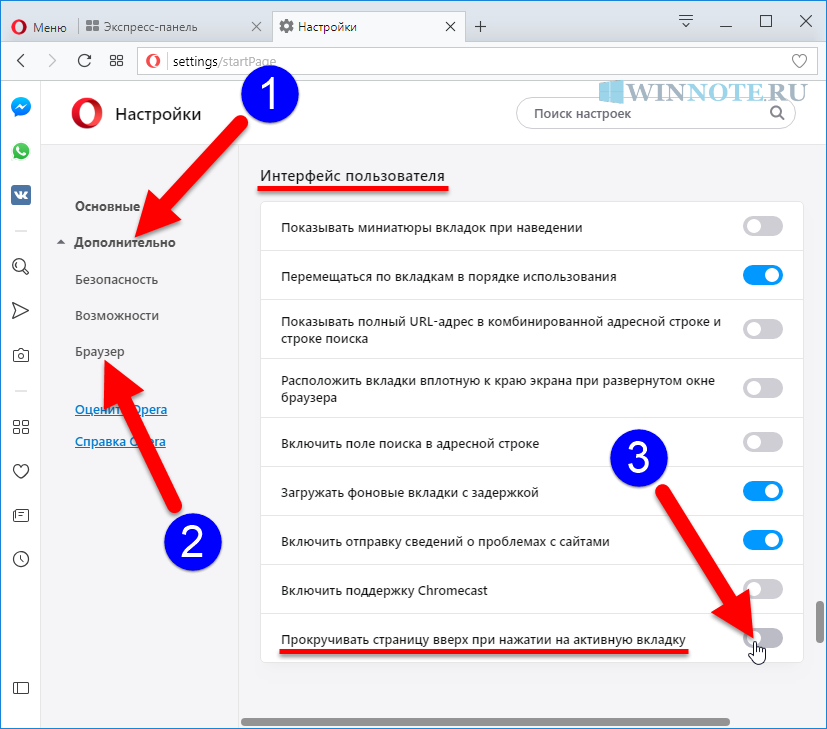
 me
me